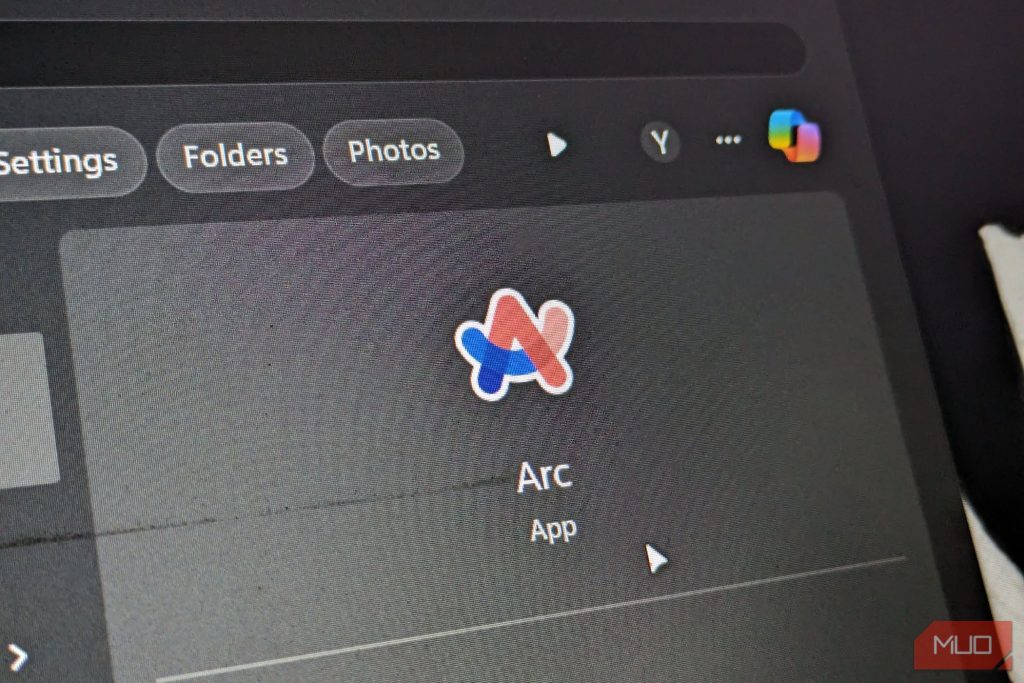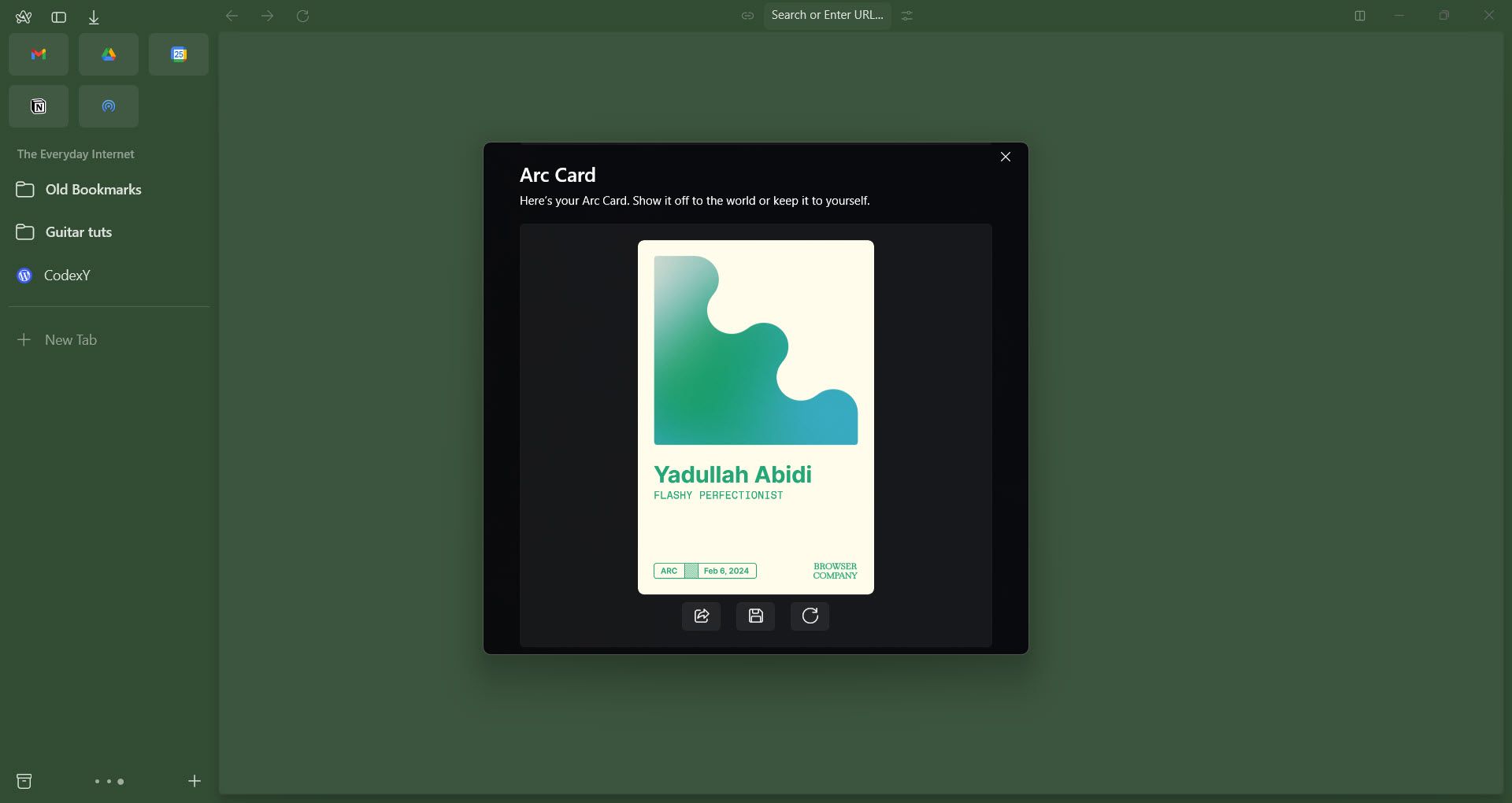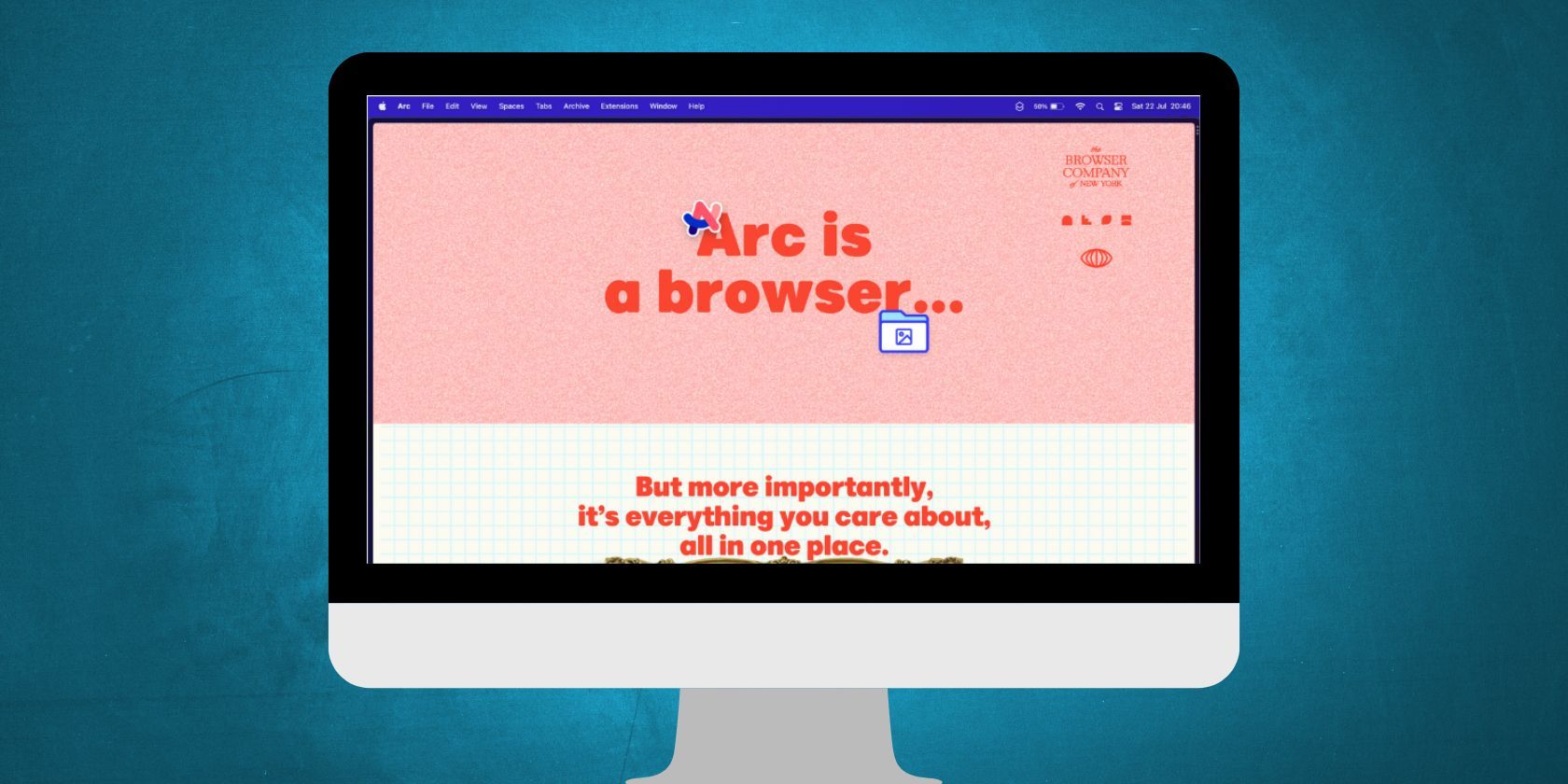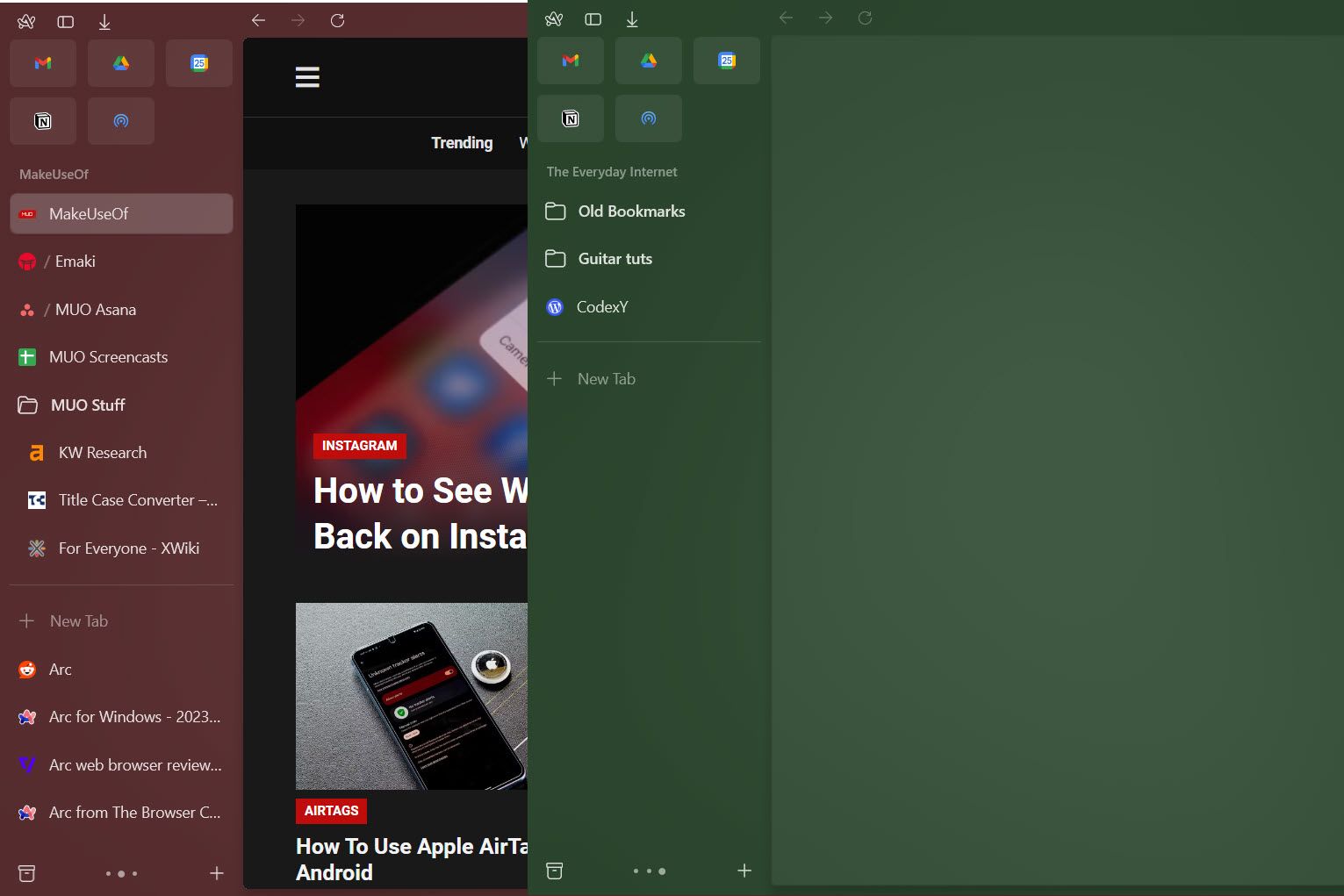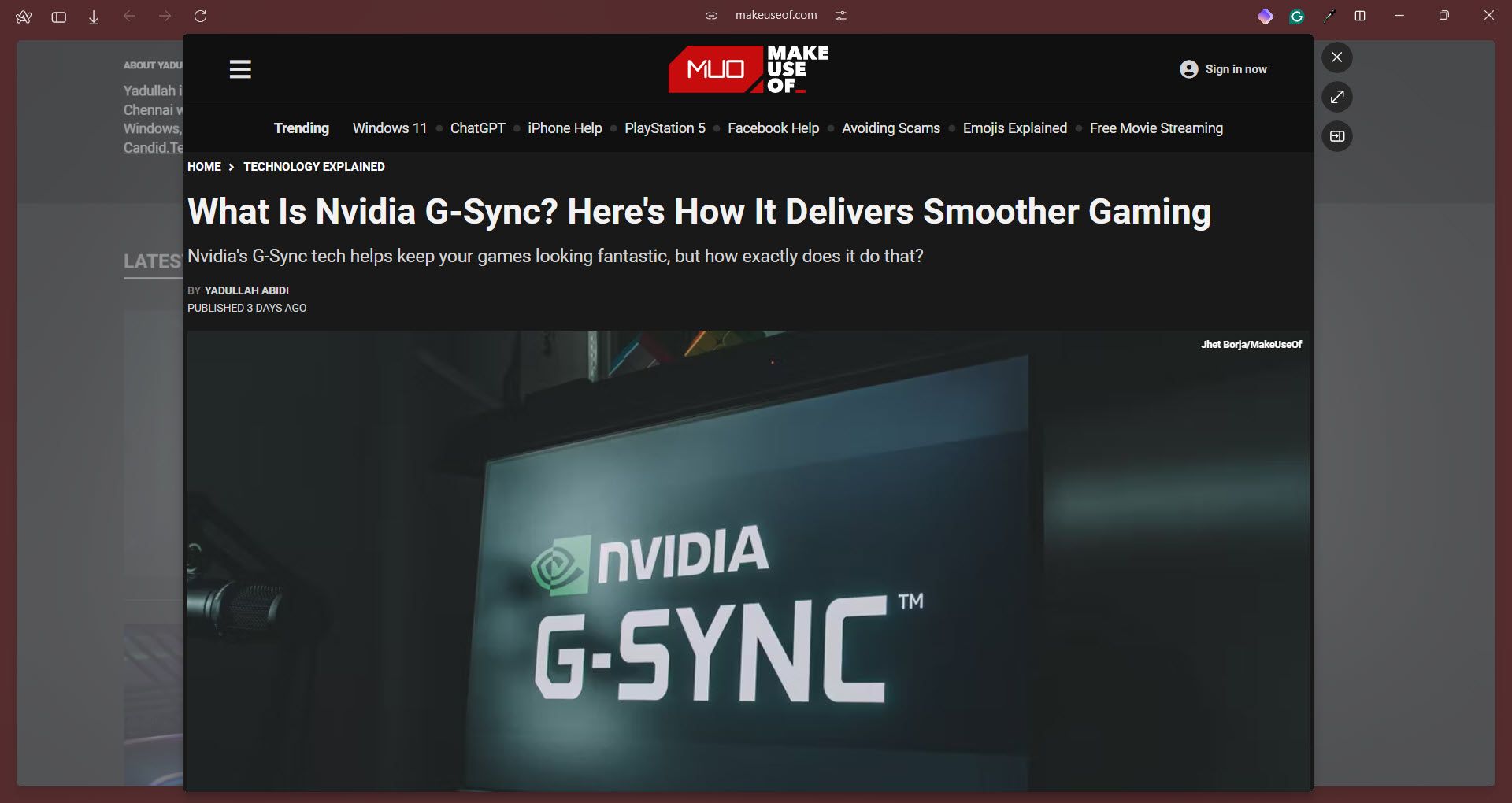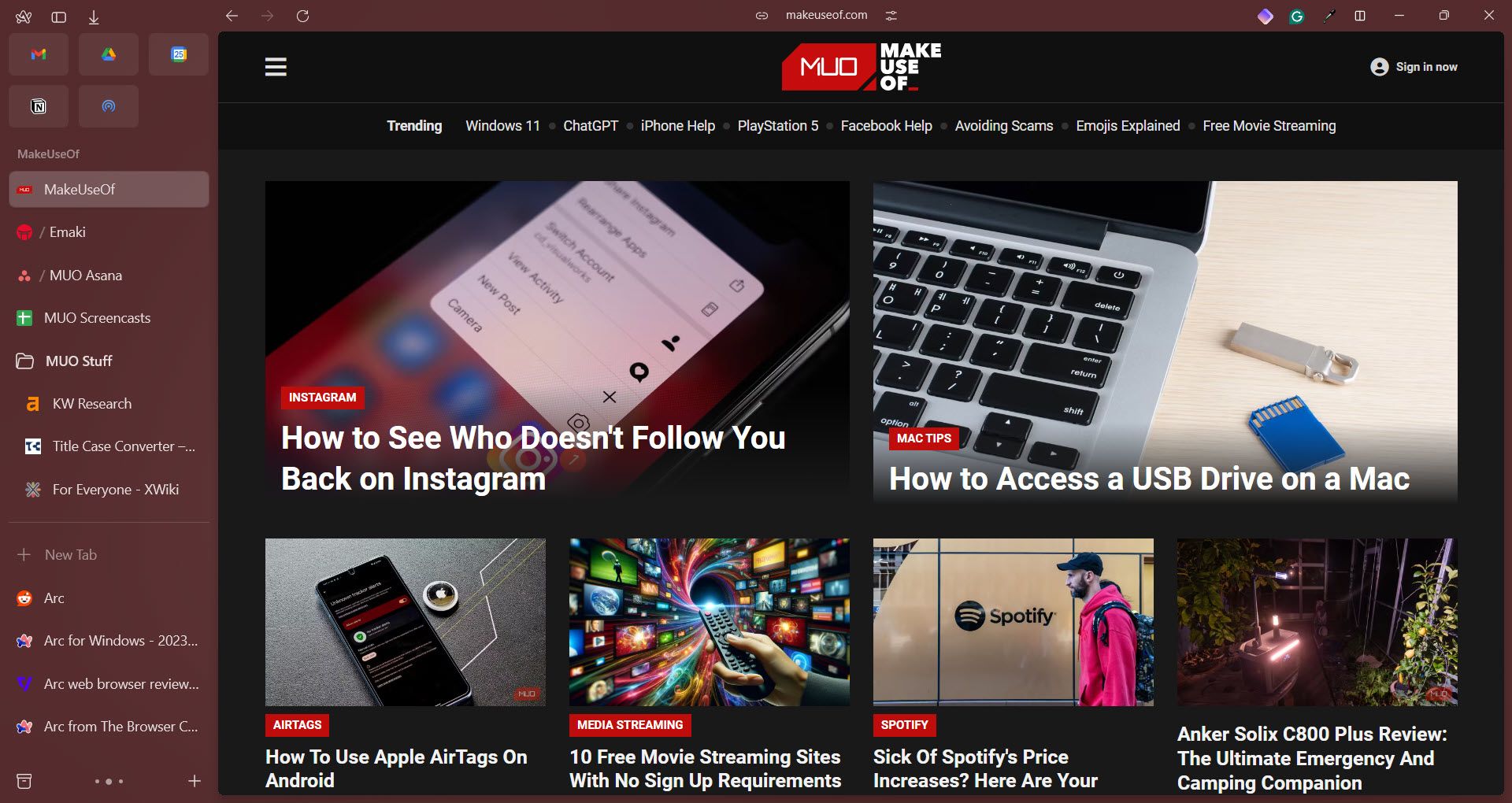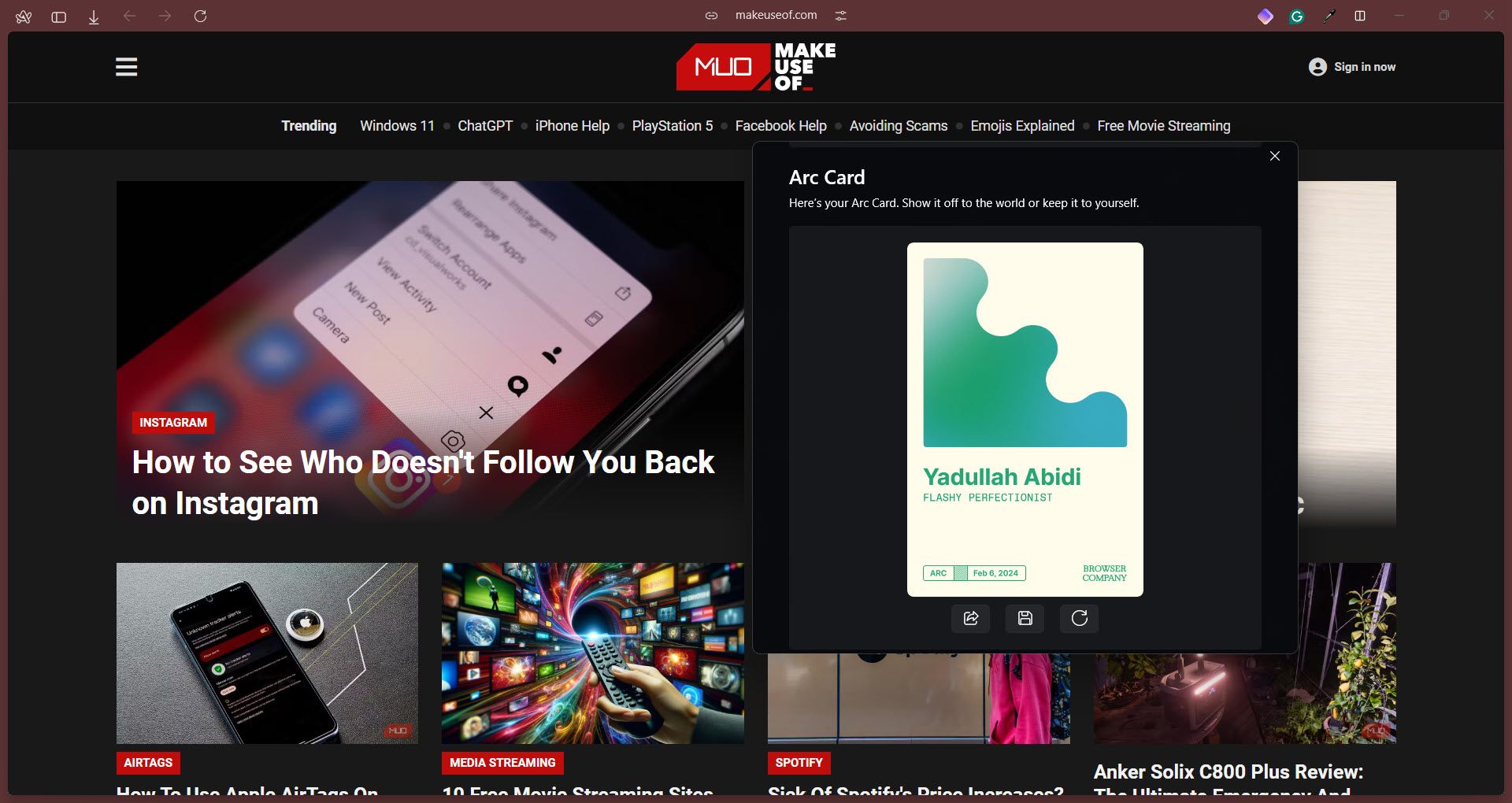.
Principais conclusões
- Arc Browser é uma nova abordagem à navegação na web, com foco na experiência e eficiência do usuário.
- A versão Windows não possui recursos presentes na versão macOS, mas oferece ferramentas exclusivas como Spaces, Peek e Sidebar em comparação com outros navegadores.
- Arc ainda não é um substituto completo do Chrome, mas vale a pena experimentar sua experiência de navegação distinta para usuários que buscam eficiência.
Não vimos muita inovação no espaço dos navegadores desde que o Google decifrou o código com seu navegador Chrome (e o subsequente mecanismo de navegação Chromium). Todo navegador de sucesso foi essencialmente algum derivado dele – adicionando certos recursos para se destacar.
A Browser Company decidiu tentar algo novo. Chama-se Arc Browser e pode ser apenas o substituto do Chrome que você estava esperando. Como tudo mais no espaço tecnológico, ele vem com um problema.
O que é Arc Browser e por que é diferente?
Arc é o garoto novo e brilhante no bloco de navegadores da Internet. É um navegador construído desde o início com uma mentalidade que prioriza o design. Em vez de tentar ser o mais rápido ou mais seguro, Arc tenta ser o mais inteligente. Isso significa que você pode se concentrar mais na página da web que está visitando do que se distrair com dezenas de outros elementos da interface do usuário espalhados pela janela do navegador.
Internamente, o Arc é alimentado pelo mesmo mecanismo de navegador Chromium que executa Chrome, Edge, Brave e inúmeros outros navegadores. No entanto, é muito mais do que apenas uma capa bonita no Chrome. Os desenvolvedores trabalharam muito e pensaram para garantir que o uso do Arc seja uma experiência calmante.
Tradicionalmente, os navegadores web têm sido tratados como ferramentas para visualização de páginas web. Arc, no entanto, quer ir mais fundo do que isso. Ele está tentando se tornar o que o pessoal da TBC chama de sistema operacional da Internet. Isso aparece no design do Arc na primeira vez que você inicia o navegador. Embora a experiência do usuário não seja exatamente a mesma no Windows e no macOS (mais sobre isso mais tarde), o navegador começa com uma interface simples com uma tela em branco e uma barra de comandos para você começar.
É tão diferente de um navegador normal que você terá que se acostumar. Não existe nem uma página inicial. A TBC está muito interessada em remover do navegador qualquer coisa que não agregue à experiência do usuário, mesmo que isso signifique eliminar recursos que você pode considerar indispensáveis.
Depois de passar pelo ajuste inicial, o uso reinventado de guias, marcadores como inicializadores de aplicativos do Arc, um conceito de barra lateral completamente novo e muitos outros truques farão você se perguntar como estava usando qualquer outro navegador em primeiro lugar. Existem muitos motivos pelos quais você deveria experimentar o Arc.
Recursos do Arc Browser e primeiros passos
Se você é usuário do macOS, é provável que já tenha ouvido falar ou até mesmo usado o Arc. Porém, os usuários tiveram que esperar muito até que o navegador fosse lançado no Windows. Agora você pode baixar o Arc for Windows em seu site. Aqui estão os principais recursos que você obtém no Arc for Windows agora e que o destacam.
Espaços
Spaces in Arc é uma nova abordagem de perfis que permite manter separadas diferentes partes de sua navegação na Internet. Você pode criar quantos quiser e alternar entre eles com um gesto, um atalho de teclado ou clicando nos ícones de espaço na parte inferior da barra lateral.
Cada espaço vem com seu próprio conjunto de guias e temas fixados e diários para ajudá-lo a diferenciar entre eles. Dependendo de quantas guias você mantém abertas sempre que usa o navegador, isso pode ajudar enormemente a reduzir a desordem.
Por exemplo, seu espaço de trabalho pode ter guias específicas fixadas e ativas ao longo do dia. Se precisar fazer algo pessoal, você pode simplesmente mudar para o seu espaço pessoal sem perturbar a estrutura de guias que você configurou para o trabalho. Isso garante que você sempre continue de onde parou em diferentes áreas de seu trabalho ou uso pessoal.
Olhadinha
Peek é um recurso muito simples, mas tão útil que fará você se perguntar por que nenhum outro navegador o possui. Quando você pressiona a tecla Shift e clica em um link, ele abre uma janela menor que permite “espiar” a página. Você pode então expandi-lo para uma guia completa ou clicar em qualquer outro lugar para descartá-lo.
Este é um dos melhores recursos do Arc para alguém como eu, que clica em centenas de links por dia apenas para procurar algumas informações. Ele evita transformar seu navegador em uma confusão de guias, e abrir guias apenas temporariamente também melhora o desempenho do navegador.
Guias fixadas e favoritas
Ao mudar de outro navegador, a diferença entre as guias fixadas e as favoritas não é óbvia desde o início. Simplificando, favoritos são sites que você pode usar independentemente do que estiver fazendo no navegador. Isso inclui guias como calendário, e-mail, aplicativo de música e outros. Eles são acessíveis em espaços e aparecem como ícones individuais na parte superior da barra lateral.
As guias fixadas, por outro lado, são um cruzamento entre um aplicativo e um marcador. Se você estiver em uma guia fixada e clicar em um link que leva a uma página externa, ela será aberta em uma janela de visualização. Você pode percorrer a página e descartá-la sem sair da guia ou site original.
A barra lateral do Arc é onde acontece a maior parte, senão toda a atividade do navegador. Ele monitora suas guias fixadas e não fixadas, em qual espaço você está, o que está acontecendo com o navegador e outras informações. Ele pode ser alternado rapidamente usando o Ctrl + S atalho de teclado.
Quando a barra lateral estiver oculta, você terá uma visualização ininterrupta da página da web. É uma ótima maneira de conter as informações necessárias sem sobrecarregar muito a interface do navegador.
Benefícios de desempenho e eficiência
Embora o Arc for Windows não tenha muitas das funcionalidades prometidas, ele oferece benefícios surpreendentes de desempenho e eficiência, especialmente considerando que o programa estava em beta fechado há pouco tempo.
Eu uso o Microsoft Edge há quase cinco anos e, embora seja otimizado para Windows, o Arc oferece significativamente mais duração da bateria quando usado em um laptop. O Arc pode não ser o navegador mais rápido do mercado, mas também não é lento. E, claro, o TBC continua adicionando mais melhorias de desempenho e estabilidade em quase todas as atualizações.
Então, qual é o problema?
Se você chegou até aqui e acha que Arc é o navegador perfeito para substituir seu devorador de memória que não consegue manter 10 abas abertas ao mesmo tempo, você não está errado. Mas também ainda não chegou lá.
Muitos dos recursos que tornam o Arc o que ele é não estão disponíveis atualmente no Windows. A atualização 1.0.1 parecia uma verdadeira versão de primeira geração e não há paridade de recursos com a versão macOS.
Por enquanto, o Arc no Windows não possui nenhum dos recursos de IA do conjunto Arc Max que tornam o navegador um sonho de usar. Embora o desempenho e a eficiência não devam ser um problema, o subreddit Arc está cheio de reclamações sobre o navegador travar com frequência. Desde então, uma atualização de software resolveu esses problemas.
Além dos recursos do Arc Max, o Arc no Windows não tem suporte completo para temas, ícones de espaço, cavaletes, atalhos, suporte para ChatGPT na barra de comando, modo de desenvolvimento e assim por diante. Mesmo algo tão simples como uma busca no site não funciona no Arc no momento, apesar da opção estar presente nas configurações do navegador. Gestos e atalhos também podem apresentar erros de vez em quando.
Parte da razão para essa paridade de recursos entre o Windows e o macOS é que o Arc foi desenvolvido pela primeira vez para macOS em Swift, e desde então a TBC tem investido pesadamente na execução de código Swift nativamente no Windows. Embora isso seja impressionante, retardou significativamente o desenvolvimento do Arc no Windows.
Arc é a escolha certa para você?
Mesmo em sua forma atual, o Arc oferece uma experiência de navegação única o suficiente para garantir a troca do navegador existente. No entanto, é um desvio significativo do seu fluxo de trabalho existente, especialmente se você for um usuário do Chrome ou Edge, portanto a mudança não será fácil.
Devido à atual falta de recursos, não acho que o Arc seja o substituto do Chrome que afirma ser no Windows. Ainda. Novos recursos são frequentemente adicionados e o TBC tem sido rápido com as atualizações. Se você está procurando uma experiência de navegação diferente daquela a que está acostumado, definitivamente vale a pena conferir o Arc for Windows.
.